Som et high-definition actionkamera bruges GoPro ofte i videografi med ekstrem action. Du kan optage kvalitets- og mindesmagervideoer hvor som helst og når som helst med det. Men det meste af tiden skal de optagne videoer redigeres for at få bedre seeroplevelse, såsom roterende videoer, klipning af videolængde, forbedring af videokvalitet, stabilisering af video osv. Hvordan redigerer du derefter GoPro-videoer?

For at få din GoPro-video til at se bedre ud, kan du få hjælp fra professionel GoPro redigeringssoftware. Ud af alle GoPro-videoredigeringsværktøjer på markedet har jeg indsnævret til 5 bedste GoPro-videoredigeringssoftware til Mac eller Windows. Jeg er sikker på, at du kan finde den bedst egnede.
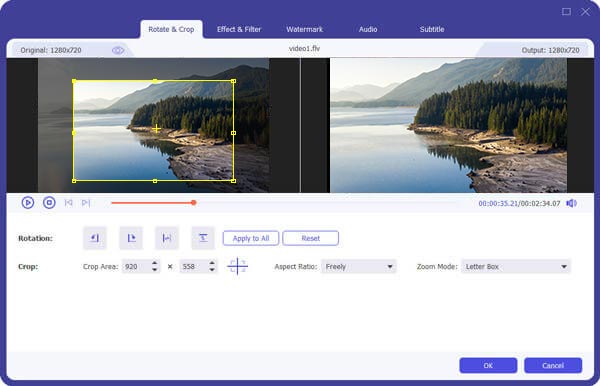
Aiseesoft GoPro videoredigeringsprogram er let at bruge, men alligevel professionel GoPro-videoredigeringssoftware. Det giver dig rige GoPro-videoredigeringsfunktioner til redigering af GoPro-videoer. Med det kan du forbedre videokvaliteten (opskalere opløsning, optimere lysstyrke og kontrast, fjerne videostøj), rotere og vende videoer, beskære videoramme, klippe videolængde, tilføje vandmærke til billede / tekst til videoer, flette videofiler til en fil, konverter 2D-video til 3D og juster lyd / video-parametre osv.
Udover GoPro videoredigeringsfunktioner kan den også konvertere videoer til forskellige videoformater.
Denne GoPro-videoredigeringssoftware har både Mac- og Windows-version og understøtter næsten alle SD-, HD- og 4K UHD-videoer. Du kan redigere enhver GoPro-video med den frit. Den brugervenlige interface gør GoPro-videoredigering til bare et stykke kage.
Pris for dette GoPro redigeringssoftware: $ 45.00
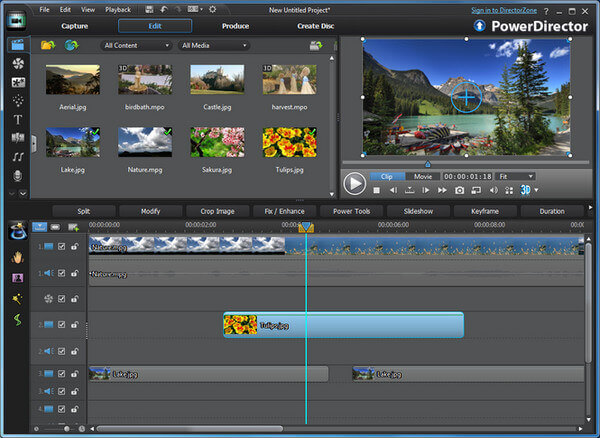
CyberLink PowerDirector er den hurtigste og mest fleksible GoPro-redigeringssoftware. Det har omfattende GoPro-videoredigeringsfunktioner til at designe og tilpasse GoPro-videoovergangseffekter, titler og diskmenu osv. Du kan også lave animerede slideshows med dine Gopro-videoer eller fotos. Der er masser af skabeloner og temaer, du kan vælge.
Denne GoPro-videoredigeringssoftware er tilgængelig i Google Play og Windows-butikken, som giver dig mulighed for at redigere GoPro-videoer på Android-telefoner og Windows 8-tabletter.
Der er dog ingen Mac-version til denne Gopro-videoredigeringssoftware, og denne professionelle app er lidt svær at bruge til nye begyndere. Der kan også være dyre opgraderinger til nogle professionelle redigeringsfunktioner. Endnu et tip, hvis du vil installere denne app på din computer, skal du huske at spare 6 GB RAM som minimum for et 64 bit-system.
Pris for denne GoPro-redigeringssoftware: $ 99.99
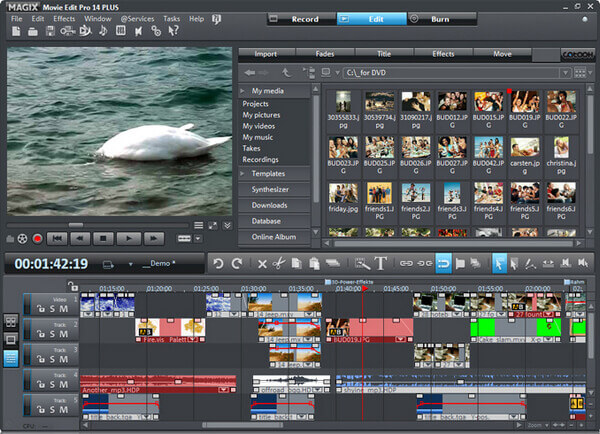
MAGIX Movie Edit Pro er en fantastisk videoredigeringssoftware til GoPro. Det kan omdanne GoPro-optagelser til videoer med mange skabeloner med effekter, overgange, menuer og baggrundsmusik. Der er op til 32 numre til GoPro-videoredigering og automatiske guider til video / lyd / billedredigering. 64-bit ydelsen gør, at den fungerer hurtigere. Der er let tilstand og avanceret tilstand for både nye begyndere og erfarne brugere.
Men der er også nogle klager fra brugere: crashes ofte, kan ikke importere .flv-filer, problemer med lydafspilning, kan ikke brænde dvd'er i NTSC-format.
Pris for denne GoPro-redigeringssoftware: $ 69.99
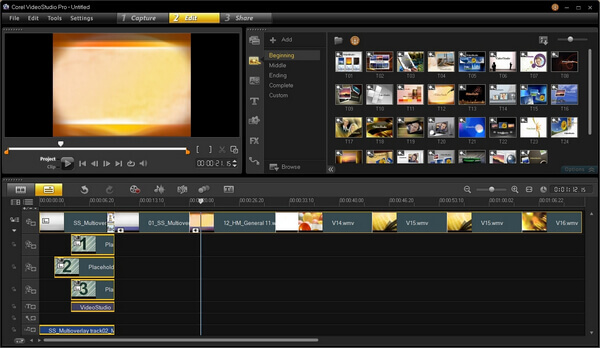
Corel VideoStudio Pro er et stærkt GoPro-videoredigeringssoftware. Det kan nemt genbruge tilpassede filtre og overgange, kombinere projekter og administrere klip osv. Med opdateringen af appen er der kreative funktioner, der hjælper dig med at redigere GoPro-video. Audio Ducking kan justere lydsporet automatisk. Video Maskering og fryseramme giver dig mulighed for at tilføje specialeffekter til videoer. XAVC S-support gør det til en mere kompatibel GoPro-videoredigerer.
I øjeblikket er det ikke kompatibelt med den aktuelle Windows 10-forhåndsvisning, ifølge nogle brugers feedback. Downloadprocessen og installationen er lidt besværlig. Du kan muligvis kræve noget studie for at blive en mere avanceret bruger.
Pris for denne GoPro-redigeringssoftware: $ 79.99
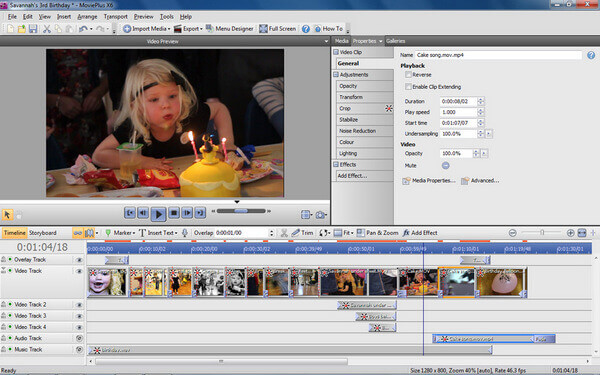
Som kraftfuld GoPro-videoredigeringssoftware tilbyder Serif MoviePlus dig nemme og avancerede værktøjer til at redigere GoPro-videoer med sin Storyboard-tilstand og Timeline-tilstand. Med den kan du nemt lave diasshows med titler, effekter og overgange, du kan lide. Der er over 100 effekter og 80 overgange, som du kan redigere GoPro-videoer med. Du kan også nemt uploade dine GoPro-videoer til websteder.
Imidlertid er denne GoPro-videoredigerer ikke så intuitiv for nykommere, og du bliver muligvis nødt til at holde det med det for at finde ud af, hvordan det fungerer. Manualen mangler langt fra at vise dig, hvordan du gør noget.
Pris for denne GoPro-redigeringssoftware: $ 79.99
Trin 1Download og installer dette GoPro videoredigeringsprogram på din Mac eller pc.
Trin 2Føj GoPro-videoer til denne GoPro-videoredigerer.
Klik på knappen "Tilføj filer" for at tilføje dine lokale GoPro-videoer til denne GoPro-videoredigerer. Du kan også trække og slippe dine filer til grænsefladen.

Trin 3Rediger GoPro-videoer, som du vil
Der er rige GoPro-videoredigeringsfunktioner. Du kan redigere dine videoer i henhold til dine personlige behov. Du kan også lære alle redigeringsfunktioner til rediger GoPro-videoer her.
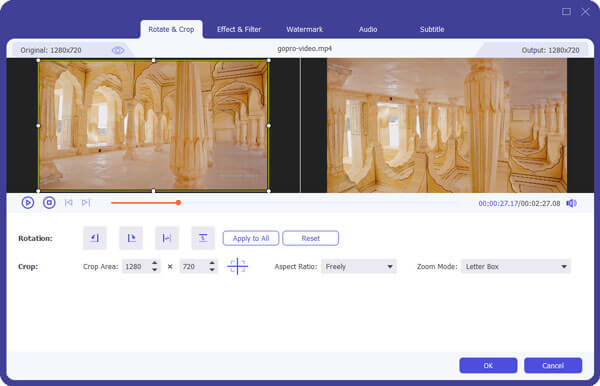
Trin 4Begynd at konverter GoPro-videoer
Når GoPro-videoredigeringen er afsluttet, skal du blot klikke på "Konverter alle" i hovedgrænsefladen for at begynde at konvertere dine GoPro-videoer.
For folk, der ikke er interesseret i GoPro-video men orinær video på iPhone / iPad, har vi også leveret dig bedste videoredigeringsapps på iPhone / iPad.


I denne artikel har vi vist dig fem bedste GoPro-redigeringssoftware, og hvordan du bruger en af dem til let at redigere GoPro-videoer. Har du stadig flere spørgsmål? Efterlad dine kommentarer nedenunder.